Konfiguration der Identitätsverwaltung
In diesem Thema wird erläutert, wie Sie die Identitätsverwaltung in Tanzu Kubernetes Grid (TKG) mit einem eigenständigen Verwaltungscluster aktivieren und konfigurieren.
Informationen zum Aktivieren und Konfigurieren der Identitätsverwaltung
Sie können die Identitätsverwaltung während oder nach der Bereitstellung des Verwaltungsclusters aktivieren, indem Sie einen LDAPS- oder OIDC-Identitätsanbieter konfigurieren. Alle Arbeitslastcluster, die Sie nach der Aktivierung der Identitätsverwaltung erstellen, werden automatisch so konfiguriert, dass sie denselben Identitätsanbieter wie der Verwaltungscluster verwenden. Um vorhandene Arbeitslastcluster rückwirkend mit neu aktivierter Identitätsverwaltung zu konfigurieren, führen Sie die Schritte unter Aktivieren der Identitätsverwaltung auf Arbeitslastclustern aus.
Die Aktivierung und Konfiguration der Identitätsverwaltung umfasst die folgenden Schritte. Wenn Sie standardmäßige, nicht administrative kubeconfig-Dateien für den Zugriff auf Verwaltungs- und Arbeitslastcluster verwenden möchten, müssen Sie nach Abschluss der Schritte in diesem Thema auch die rollenbasierte Zugriffssteuerung (Role-Based Access Control, RBAC) konfigurieren, indem Sie die Anweisungen in Konfigurieren von RBAC befolgen.
(Empfohlen) Aktivieren und Konfigurieren der Identitätsverwaltung während der Bereitstellung des Verwaltungsclusters:
- Rufen Sie die Details Ihres Identitätsanbieters ab.
- Verwenden Sie die erhaltenen Details, um LDAPS oder OIDC in Tanzu Kubernetes Grid zu konfigurieren.
- Nachdem der Verwaltungscluster erstellt wurde, stellen Sie sicher, dass der Authentifizierungsdienst ordnungsgemäß ausgeführt wird, und schließen Sie die Konfiguration ab.
Anweisungen finden Sie nachstehend unter (Empfohlen) Aktivieren und Konfigurieren der Identitätsverwaltung während der Bereitstellung des Verwaltungsclusters.
Aktivieren und Konfigurieren der Identitätsverwaltung nach der Bereitstellung des Verwaltungsclusters:
- Rufen Sie die Details Ihres Identitätsanbieters ab.
- Generieren Sie den geheimen Pinniped-Add-on-Schlüssel für den Verwaltungscluster.
- Bestätigen Sie, dass der Authentifizierungsdienst ordnungsgemäß ausgeführt wird, und schließen Sie die Konfiguration ab.
- Wenn der Verwaltungscluster Arbeitslastcluster verwaltet, generieren Sie den geheimen Pinniped-Add-on-Schlüssel für jeden Arbeitslastcluster, der vor der Aktivierung der Identitätsverwaltung erstellt wurde.
Anweisungen finden Sie nachstehend unter Aktivieren und Konfigurieren der Identitätsverwaltung in einer vorhandenen Bereitstellung.
(Empfohlen) Aktivieren und Konfigurieren der Identitätsverwaltung während der Bereitstellung des Verwaltungsclusters
In diesem Abschnitt wird erläutert, wie Sie die Identitätsverwaltung während der Bereitstellung des Verwaltungsclusters aktivieren und konfigurieren können.
Abrufen der Details Ihres Identitätsanbieters
Bevor Sie die Identitätsverwaltung aktivieren können, müssen Sie über einen Identitätsanbieter verfügen. Tanzu Kubernetes Grid unterstützt LDAPS- und OIDC-Identitätsanbieter.
- Um den internen LDAPS-Server Ihres Unternehmens als Identitätsanbieter zu verwenden, beziehen Sie LDAPS-Informationen von Ihrem LDAP-Administrator.
- Um OIDC als Identitätsanbieter zu verwenden, müssen Sie über ein Konto bei einem Identitätsanbieter verfügen, der den OpenID Connect-Standard unterstützt, z. B. Okta.
Beispiel: Registrieren einer Tanzu Kubernetes Grid-Anwendung in Okta
Um Okta als Ihren OIDC-Anbieter zu verwenden, müssen Sie ein Konto bei Okta erstellen und eine Anwendung für Tanzu Kubernetes Grid mit Ihrem Konto registrieren:
- Wenn Sie noch keines haben, erstellen Sie ein Okta-Konto.
- Wechseln Sie zum Admin-Portal, indem Sie auf die Schaltfläche Admin klicken.
- Navigieren Sie zu „Anwendungen (Applications)“ und klicken Sie auf Anwendung hinzufügen (Add Application).
- Klicken Sie auf Neue App erstellen (Create New App).
- Wählen Sie für Plattform (Platform) die Option Web aus und wählen Sie als Anmeldemethode (Sign on method) die Option OpenID Connect aus. Klicken Sie dann auf Erstellen (Create).
- Legen Sie einen Namen für Ihre Anwendung fest.
- Geben Sie einen Platzhalter für den Umleitungs-URI für die Anmeldung (Login redirect URI) ein. Geben Sie beispielsweise
http://localhost:8080/callbackein. Sie aktualisieren diesen Platzhalter mit der realen URL, nachdem Sie den Verwaltungscluster bereitgestellt haben. - Klicken Sie auf Speichern.
- Kopieren und speichern Sie auf der Registerkarte Allgemein (General) für Ihre Anwendung die Client-ID (Client ID) und den Geheimen Clientschlüssel (Client Secrect). Sie benötigen diese Anmeldedaten, wenn Sie den Verwaltungscluster bereitstellen.
- Weisen Sie der Anwendung auf der Registerkarte Zuweisungen (Assignments) Personen und Gruppen zu. Die Personen und Gruppen, die Sie der Anwendung zuweisen, sind die Benutzer, die auf den Verwaltungscluster und die Arbeitslastcluster zugreifen können, die Sie für die Bereitstellung verwenden.
Konfigurieren von LDAPS- oder OIDC-Einstellungen in Tanzu Kubernetes Grid
Verwenden Sie die oben abgerufenen Details, um LDAPS oder OIDC in Tanzu Kubernetes Grid zu konfigurieren:
- Wenn Sie Ihren Verwaltungscluster über die Benutzeroberfläche des Installationsprogramms bereitstellen, konfigurieren Sie LDAPS oder OIDC im Abschnitt Identitätsverwaltung (Identity Management). Anweisungen finden Sie unter Konfigurieren der Identitätsverwaltung in Bereitstellen von Verwaltungsclustern mit der Installationsprogramm-Schnittstelle.
-
Wenn Sie Ihren Verwaltungscluster über eine Konfigurationsdatei bereitstellen, legen Sie die Variablen
LDAP_*oderOIDC_*in der Konfigurationsdatei fest.Beispiel:
LDAP:
IDENTITY_MANAGEMENT_TYPE: ldap LDAP_BIND_DN: "" LDAP_BIND_PASSWORD: "" LDAP_GROUP_SEARCH_BASE_DN: dc=example,dc=com LDAP_GROUP_SEARCH_FILTER: (objectClass=posixGroup) LDAP_GROUP_SEARCH_GROUP_ATTRIBUTE: memberUid LDAP_GROUP_SEARCH_NAME_ATTRIBUTE: cn LDAP_GROUP_SEARCH_USER_ATTRIBUTE: uid LDAP_HOST: ldaps.example.com:636 LDAP_ROOT_CA_DATA_B64: "" LDAP_USER_SEARCH_BASE_DN: ou=people,dc=example,dc=com LDAP_USER_SEARCH_FILTER: (objectClass=posixAccount) LDAP_USER_SEARCH_NAME_ATTRIBUTE: uid LDAP_USER_SEARCH_USERNAME: uidOIDC:
IDENTITY_MANAGEMENT_TYPE: oidc OIDC_IDENTITY_PROVIDER_CLIENT_ID: 0oa2i[...]NKst4x7 OIDC_IDENTITY_PROVIDER_CLIENT_SECRET: 331!b70[...]60c_a10-72b4 OIDC_IDENTITY_PROVIDER_GROUPS_CLAIM: groups OIDC_IDENTITY_PROVIDER_ISSUER_URL: https://dev-[...].okta.com OIDC_IDENTITY_PROVIDER_SCOPES: openid,groups,email OIDC_IDENTITY_PROVIDER_USERNAME_CLAIM: emailAnweisungen zur Vorbereitung einer Konfigurationsdatei für den Verwaltungscluster finden Sie unter Erstellen einer Konfigurationsdatei für den Verwaltungscluster.
HinweisDie Dex-Pods müssen jedes Mal manuell rotiert werden, wenn das Dex-TLS-Zertifikat abläuft (standardmäßig 90 Tage). Sie können die Zertifikatsdauer mithilfe von
CERT_DURATIONerhöhen. Um die Dex-Pods neu zu starten, führen Siekubectl rollout restart deployments/dex -n tanzu-system-authaus.
Abschließen der Konfiguration der Identitätsverwaltung
Nachdem der Verwaltungscluster bereitgestellt wurde, schließen Sie die Konfiguration der Identitätsverwaltung mithilfe der folgenden Verfahren ab, die in den nachstehenden Abschnitten beschrieben werden:
- Verbinden Sie
kubectlmit dem Verwaltungscluster. - Bestätigen Sie, dass der Authentifizierungsdienst ordnungsgemäß ausgeführt wird, indem Sie seinen Status überprüfen:
- OIDC: Geben Sie den Callback-URI für den OIDC-Anbieter an.
- Um die Verwendung standardmäßiger, nicht administrativer
kubeconfig-Dateien für den Zugriff auf den Verwaltungscluster zu unterstützen, führen Sie die Schritte unter Konfigurieren von RBAC für einen Verwaltungscluster aus.
kubectl mit dem Verwaltungscluster verbinden
Um die Identitätsverwaltung zu konfigurieren, müssen Sie den admin-Kontext des Verwaltungsclusters abrufen und verwenden:
-
Rufen Sie den
admin-Kontext des Verwaltungsclusters ab. Bei den Verfahren in diesem Thema wird ein Verwaltungscluster mit dem Namenid-mgmt-testverwendet.tanzu mc kubeconfig get id-mgmt-test --adminWenn Ihr Verwaltungscluster den Namen
id-mgmt-testhat, sollte die folgende Bestätigung angezeigt werden:Credentials of workload cluster 'id-mgmt-test' have been saved. You can now access the cluster by running 'kubectl config use-context id-mgmt-test-admin@id-mgmt-test'. Deradmin-Kontext eines Clusters bietet Ihnen vollständigen Zugriff auf den Cluster, ohne dass eine Authentifizierung bei Ihrem IDP erforderlich ist. -
Legen Sie
kubectlauf denadmin-Kontext des Verwaltungsclusters fest:kubectl config use-context id-mgmt-test-admin@id-mgmt-test
Überprüfen des Status eines OIDC-Identitätsverwaltungsdiensts
Tanzu Kubernetes Grid verwendet Pinniped, um Cluster mit einem OIDC-Identitätsdienst zu vernetzen. Wenn Sie OIDC aktivieren, erstellt Tanzu Kubernetes Grid den pinniped-supervisor-Dienst im pinniped-supervisor-Namespace und pinniped-concierge im pinniped-concierge-Namespace. Führen Sie die folgenden Schritte aus, um den Status des Pinniped-Diensts zu überprüfen, und notieren Sie sich die Adresse EXTERNAL-IP, unter der der Dienst verfügbar ist.
-
Ruft Informationen zu den Diensten ab, die im Verwaltungscluster ausgeführt werden. Der Identitätsverwaltungsdienst wird im
pinniped-supervisor-Namespace ausgeführt:kubectl get all -n pinniped-supervisorIhnen wird der folgende Eintrag in der Ausgabe angezeigt:
vSphere mit NSX Advanced Load Balancer (ALB):
NAME TYPE CLUSTER-IP EXTERNAL-IP PORT(S) AGE service/pinniped-supervisor LoadBalancer 100.70.70.12 20.52.230.18 5556:31234/TCP 84mAmazon Web Services (AWS):
NAME TYPE CLUSTER-IP EXTERNAL-IP PORT(S) AGE service/pinniped-supervisor LoadBalancer 100.69.13.66 ab1[...]71.eu-west-1.elb.amazonaws.com 443:30865/TCP 56mAzure:
NAME TYPE CLUSTER-IP EXTERNAL-IP PORT(S) AGE service/pinniped-supervisor LoadBalancer 100.69.169.220 20.54.226.44 443:30451/TCP 84mvSphere ohne NSX ALB:
NAME TYPE CLUSTER-IP EXTERNAL-IP PORT(S) AGE service/pinniped-supervisor NodePort 100.70.70.12 <none> 5556:31234/TCP 84m -
Beachten Sie die folgenden Informationen:
- vSphere mit NSX ALB, AWS und Azure: Notieren Sie sich die externe Adresse des
pinniped-supervisor-Diensts, wie unterEXTERNAL-IPaufgeführt. - vSphere ohne NSX ALB: Notieren Sie sich den Port, auf dem der
pinniped-supervisor-Dienst ausgeführt wird. Im obigen Beispiel ist dieser Port31234.
- vSphere mit NSX ALB, AWS und Azure: Notieren Sie sich die externe Adresse des
-
Stellen Sie sicher, dass alle Dienste im Verwaltungscluster ausgeführt werden.
kubectl get pods -AEs kann einige Minuten dauern, bis der Pinniped-Dienst ausgeführt wird. In AWS- und Azure-Bereitstellungen muss der Dienst beispielsweise warten, bis die IP-Adressen des
LoadBalancerbereit sind. Warten Sie, bispinniped-post-deploy-jobabgeschlossen ist, bevor Sie mit den nächsten Schritten fortfahren.NAMESPACE NAME READY STATUS RESTARTS AGE [...] pinniped-supervisor pinniped-post-deploy-job-hq8fc 0/1 Completed 0 85m
HinweisSie können
kubectl get podsausführen, da Sie denadmin-Kontext für den Verwaltungscluster verwenden. Benutzer, die versuchen, eine Verbindung mit dem Verwaltungscluster mit dem regulären Kontext herzustellen, können nicht auf dessen Ressourcen zugreifen, da sie noch nicht dazu berechtigt sind.
Überprüfen des Status eines LDAP-Identitätsverwaltungsdiensts
Tanzu Kubernetes Grid nutzt Pinniped, um Cluster mit einem LDAP-Identitätsdienst zu vernetzen, sowie Dex zur Bereitstellung des Dienst-Endpoints. Wenn Sie LDAP aktivieren, erstellt Tanzu Kubernetes Grid den pinniped-supervisor-Dienst im pinniped-supervisor-Namespace, pinniped-concierge im pinniped-concierge-Namespace und dexsvc im tanzu-system-auth-Namespace. Führen Sie die folgenden Schritte aus, um den Status eines LDAP-Diensts zu überprüfen, und notieren Sie sich die Adresse EXTERNAL-IP, unter der der Dienst verfügbar ist.
-
Rufen Sie Informationen zu den Diensten ab, die im Verwaltungscluster im
tanzu-system-auth-Namespace ausgeführt werden:kubectl get all -n tanzu-system-authIhnen wird der folgende Eintrag in der Ausgabe angezeigt:
vSphere mit NSX ALB:
NAME TYPE CLUSTER-IP EXTERNAL-IP PORT(S) AGE service/dexsvc LoadBalancer 100.70.70.12 20.52.230.18 443:30167/TCP 84mAWS:
NAME TYPE CLUSTER-IP EXTERNAL-IP PORT(S) AGE service/dexsvc LoadBalancer 100.65.184.107 a6e[...]74.eu-west-1.elb.amazonaws.com 443:32547/TCP 84mAzure:
NAME TYPE CLUSTER-IP EXTERNAL-IP PORT(S) AGE service/dexsvc LoadBalancer 100.69.169.220 20.54.226.44 443:30451/TCP 84mvSphere ohne NSX ALB:
NAME TYPE CLUSTER-IP EXTERNAL-IP PORT(S) AGE service/dexsvc NodePort 100.70.70.12 <none> 5556:30167/TCP 84m -
Stellen Sie sicher, dass alle Dienste im Verwaltungscluster ausgeführt werden:
kubectl get pods -AEs kann einige Minuten dauern, bis der Pinniped-Dienst ausgeführt wird. In AWS- und Azure-Bereitstellungen muss der Dienst beispielsweise warten, bis die IP-Adressen des
LoadBalancerbereit sind. Warten Sie, bispinniped-post-deploy-jobabgeschlossen ist, bevor Sie mit den nächsten Schritten fortfahren.NAMESPACE NAME READY STATUS RESTARTS AGE [...] pinniped-supervisor pinniped-post-deploy-job-hq8fc 0/1 Completed 0 85mHinweis
Sie können
kubectl get podsausführen, da Sie denadmin-Kontext für den Verwaltungscluster verwenden. Benutzer, die versuchen, eine Verbindung mit dem Verwaltungscluster mit dem regulären Kontext herzustellen, können nicht auf dessen Ressourcen zugreifen, da sie noch nicht dazu berechtigt sind. - Fahren Sie mit dem Abschnitt Konfigurieren von RBAC für den Verwaltungscluster fort.
(Nur OIDC) Angeben des Callback-URI für den OIDC-Anbieter
Wenn Sie den Verwaltungscluster für die Verwendung der OIDC-Authentifizierung konfiguriert haben, müssen Sie Ihrem OIDC-Identitätsanbieter den Callback-URI für diesen Verwaltungscluster zur Verfügung stellen. Wenn Sie beispielsweise OIDC verwenden und Ihr IDP Okta ist, führen Sie die folgenden Schritte aus:
- Melden Sie sich bei Ihrem Okta-Konto an.
- Navigieren Sie im Hauptmenü zu Anwendungen (Applications).
- Wählen Sie die Anwendung aus, die Sie für Tanzu Kubernetes Grid erstellt haben.
- Klicken Sie im Bereich „Allgemeine Einstellungen (General Settings)“ auf Bearbeiten (Edit).
-
Aktualisieren Sie unter „Anmelden (Login)“ die Umleitungs-URIs für die Anmeldung (Login redirect URIs), um die Adresse des Knotens aufzunehmen, in dem der
pinniped-supervisorausgeführt wird:-
vSphere mit NSX ALB, AWS und Azure: Fügen Sie die externe IP-Adresse und die Portnummer des
pinniped-supervisor-Diensts hinzu, die Sie im vorherigen Verfahren notiert haben:https://EXTERNAL-IP/callback -
vSphere ohne NSX ALB: Fügen Sie die IP-Adresse, die Sie als API-Endpoint festgelegt haben, und die
pinniped-supervisor-Portnummer, die Sie im vorherigen Verfahren notiert haben, hinzu:https://API-ENDPOINT-IP:31234/callbackIn allen Fällen müssen Sie
httpsund nichthttpangeben.
-
- Klicken Sie auf Speichern.
Konfigurieren von RBAC für den Verwaltungscluster
Wenn Sie planen, standardmäßige, nicht administrative kubeconfig-Dateien für den Zugriff auf den Verwaltungscluster zu verwenden, konfigurieren Sie nach Abschluss der Konfiguration der Identitätsverwaltung RBAC mithilfe der Anweisungen im Abschnitt Konfigurieren von RBAC für einen Verwaltungscluster.
Aktivieren und Konfigurieren der Identitätsverwaltung in einer vorhandenen Bereitstellung
In diesem Abschnitt wird erläutert, wie Sie die Identitätsverwaltung in einer vorhandenen Bereitstellung aktivieren und konfigurieren können.
Abrufen der Details Ihres Identitätsanbieters
Befolgen Sie die Anweisungen im Abschnitt Abrufen der Details Ihres Identitätsanbieters oben.
Generieren des geheimen Pinniped-Add-on-Schlüssels für den Verwaltungscluster
Mit diesem Verfahren werden das Pinniped-Add-on konfiguriert und die Authentifizierungskomponenten in Ihrem Verwaltungscluster bereitgestellt. So generieren Sie einen geheimen Kubernetes-Schlüssel für das Pinniped-Add-on:
-
Legen Sie den Kontext von
kubectlauf Ihren Verwaltungscluster fest. Beispielsweise mit einem Verwaltungscluster mit dem Namenid-mgmt-test:kubectl config use-context id-mgmt-test-admin@id-mgmt-test -
Erstellen Sie eine Clusterkonfigurationsdatei, indem Sie die Konfigurationseinstellungen, die Sie bei der Bereitstellung Ihres Verwaltungsclusters definiert haben, in eine neue Datei kopieren. Fügen Sie der Konfigurationsdatei des Verwaltungsclusters die folgenden Einstellungen hinzu, einschließlich der Details zum OIDC- oder LDAP-Identitätsanbieter:
Hinweis
Sie müssen diese Variablen nur für Verwaltungscluster festlegen.
# Identity management type. This must be "oidc" or "ldap". IDENTITY_MANAGEMENT_TYPE: # Explicitly set the namespace, which for management clusters is "tkg-system". NAMESPACE: tkg-system # Set these variables if you want to configure OIDC. OIDC_IDENTITY_PROVIDER_CLIENT_ID: OIDC_IDENTITY_PROVIDER_CLIENT_SECRET: OIDC_IDENTITY_PROVIDER_GROUPS_CLAIM: OIDC_IDENTITY_PROVIDER_ISSUER_URL: OIDC_IDENTITY_PROVIDER_SCOPES: "email,profile,groups" OIDC_IDENTITY_PROVIDER_USERNAME_CLAIM: # Set these variables if you want to configure LDAP. LDAP_BIND_DN: LDAP_BIND_PASSWORD: LDAP_GROUP_SEARCH_BASE_DN: LDAP_GROUP_SEARCH_FILTER: LDAP_GROUP_SEARCH_GROUP_ATTRIBUTE: LDAP_GROUP_SEARCH_NAME_ATTRIBUTE: cn LDAP_GROUP_SEARCH_USER_ATTRIBUTE: DN LDAP_HOST: LDAP_ROOT_CA_DATA_B64: LDAP_USER_SEARCH_BASE_DN: LDAP_USER_SEARCH_EMAIL_ATTRIBUTE: DN LDAP_USER_SEARCH_FILTER: LDAP_USER_SEARCH_ID_ATTRIBUTE: DN LDAP_USER_SEARCH_NAME_ATTRIBUTE: LDAP_USER_SEARCH_USERNAME: userPrincipalName # Set these variables if you want to configure certificate duration CERT_DURATION: 2160h CERT_RENEW_BEFORE: 360hUm festzustellen, welche dieser Variablen optional sind und ausgelassen werden können, wechseln Sie zu Variablen für die Konfiguration von Identitätsanbietern – OIDC und Variablen für die Konfiguration von Identitätsanbietern – LDAP.
Wenn sich Ihr Verwaltungscluster hinter einem Proxy befindet, müssen Sie sicherstellen, dass die neue Konfigurationsdatei die Details Ihrer Proxy-Konfiguration enthält:
TKG_HTTP_PROXY: TKG_HTTPS_PROXY: TKG_NO_PROXY:Weitere Informationen zu diesen Variablen finden Sie unter Proxy-Konfiguration.
vSphere: Ändern Sie die Konfigurationseinstellung
VSPHERE_CONTROL_PLANE_ENDPOINTals Dummy-Wert zum Bestehen interner Prüfungen in eine nicht verwendete IP-Adresse. -
Stellen Sie sicher, dass in Ihrer lokalen Umgebung
IDENTITY_MANAGEMENT_TYPEentweder aufoidcoderldapund nicht aufnonegesetzt wurde:echo $IDENTITY_MANAGEMENT_TYPEWenn diese Variable auf
nonefestgelegt ist, führen Sie einenexport-Befehl aus, um sie wieder aufoidcoderldapfestzulegen. -
Legen Sie die Umgebungsvariable
_TKG_CLUSTER_FORCE_ROLEaufmanagementfest:export _TKG_CLUSTER_FORCE_ROLE="management"Verwenden Sie unter Windows den Befehl
SET. -
Legen Sie die Umgebungsvariable
FILTER_BY_ADDON_TYPEaufauthentication/pinnipedfest, damittanzu cluster createnur für Objekte im Zusammenhang mit Pinniped funktioniert:export FILTER_BY_ADDON_TYPE="authentication/pinniped" -
Generieren Sie einen geheimen Schlüssel für das Pinniped-Add-on:
tanzu cluster create CLUSTER-NAME --dry-run -f CLUSTER-CONFIG-FILE > CLUSTER-NAME-example-secret.yamlDabei gilt:
CLUSTER-NAMEist der Name Ihres Zielverwaltungsclusters.CLUSTER-CONFIG-FILEist die oben erstellte Konfigurationsdatei.
Die Einstellungen der Umgebungsvariablen führen dazu, dass
tanzu cluster create --dry-runeinen geheimen Kubernetes-Schlüssel und kein vollständiges Cluster-Manifest generiert. -
Überprüfen Sie den geheimen Schlüssel und wenden Sie ihn dann auf den Verwaltungscluster an. Beispiel:
kubectl apply -f CLUSTER-NAME-example-secret.yaml -
Überprüfen Sie nach dem Anwenden des geheimen Schlüssels den Status des Pinniped-Add-ons, indem Sie den Befehl
kubectl get appausführen:$ kubectl get app pinniped -n tkg-system NAME DESCRIPTION SINCE-DEPLOY AGE pinniped Reconcile succeeded 3m23s 7h50mWenn der zurückgegebene Status
Reconcile failedlautet, führen Sie den folgenden Befehl aus, um Details zu dem Fehler abzurufen:kubectl get app pinniped -n tkg-system -o yaml
Abschließen der Konfiguration der Identitätsverwaltung
Befolgen Sie oben die Anweisungen unter Abschließen der Konfiguration der Identitätsverwaltung.
Aktivieren der Identitätsverwaltung auf Arbeitslastclustern
Alle Arbeitslastcluster, die Sie erstellen, wenn Sie die Identitätsverwaltung im Verwaltungscluster aktivieren, werden automatisch so konfiguriert, dass sie denselben Identitätsverwaltungsdienst verwenden.
Authentifizieren von Benutzern auf einem Computer ohne Browser
Wenn es sich bei Ihrer Bootstrap-Maschine um eine Jumpbox oder einen anderen Computer ohne Display handelt, können Sie sich über einen Browser, der auf Ihrem lokalen Computer ausgeführt wird, bei einem Cluster authentifizieren. Wie Sie dabei vorgehen, hängt von der Pinniped-Version des Clusters ab, die aus dem Tanzu Kubernetes-Release stammt, auf dem der Cluster basiert:
| Cluster-TKr-Version | Authentifizierungsvorgang ohne Browser |
|---|---|
| TKr v1.23.10 (standardmäßig für Tanzu Kubernetes Grid v1.6.1) oder höher | Befolgen Sie die nachstehenden Anweisungen. |
| Cluster, die auf älteren TKrs basieren oder von älteren Versionen von Tanzu Kubernetes Grid erstellt wurden | Führen Sie das Verfahren unter Authentifizieren von Benutzern auf einem Computer ohne Browser in der Dokumentation zu Tanzu Kubernetes Grid v1.4 aus. |
HinweisTanzu Kubernetes Grid v2.1 unterstützt keine browserlose CLI-Anmeldung basierend auf nicht interaktiven Konten oder Kennworterteilungen.
-
Führen Sie in einem Terminalfenster auf Ihrem lokalen Computer
sshaus, um sich remote bei Ihrer Bootstrap-Maschine anzumelden. -
Legen Sie die Umgebungsvariable
TANZU_CLI_PINNIPED_AUTH_LOGIN_SKIP_BROWSER=truefest. Dadurch wird die Option--skip-browserzukubeconfigfür den Cluster hinzugefügt.# Linux export TANZU_CLI_PINNIPED_AUTH_LOGIN_SKIP_BROWSER=true # Windows set TANZU_CLI_PINNIPED_AUTH_LOGIN_SKIP_BROWSER=true -
Exportieren Sie die Standard-
kubeconfigfür den Cluster in eine lokale Datei. Beachten Sie, dass der Befehl die Option--adminnicht enthält. Daher handelt es sich bei der exportiertenkubeconfigum die Standard-kubeconfigund nicht um dieadmin-Version. So können Sie beispielsweise diekubeconfig-Datei in/tmp/my-cluster-kubeconfigexportieren:-
Führen Sie für einen Verwaltungscluster Folgendes aus:
tanzu mc kubeconfig get --export-file /tmp/my-cluster-kubeconfigIhnen sollte die folgende Bestätigungsmeldung angezeigt werden:
You can now access the cluster by specifying '--kubeconfig /tmp/my-mgmt-cluster-kubeconfig' flag when using 'kubectl' command. -
Führen Sie für einen Arbeitslastcluster Folgendes aus:
tanzu cluster kubeconfig get my-cluster --export-file /tmp/my-cluster-kubeconfig
-
-
Stellen Sie mithilfe der neu erstellten
kubeconfig-Datei eine Verbindung zum Cluster her:kubectl get pods -A --kubeconfig /tmp/my-cluster-kubeconfigDie CLI gibt einen Anmeldelink für Ihren Identitätsanbieter aus. Beispiel:
Log in by visiting this link: https://10.180.105.166:31234/oauth2/authorize?access_type=offline&client_id=pinniped-cli&code_challenge=-aJ617vJZXZeEnHPab1V2_VHPmc5VwspFig5QQKyTwg&code_challenge_method=S256&nonce=cafaf8f4d2cb714ef8fb3320c1b088ba&redirect_uri=http%3A%2F%2F127.0.0.1%3A33087%2Fcallback&response_mode=form_post&response_type=code&scope=offline_access+openid+pinniped%3Arequest-audience&state=fff3d4d46b36359d5ba2f24fad471dd8 Optionally, paste your authorization code: -
Kopieren Sie den Link und fügen Sie ihn in einen Browser auf Ihrem lokalen Computer ein.
-
Melden Sie sich im Browser bei Ihrem Identitätsanbieter an. Es wird eine Seite angezeigt, auf der Sie aufgefordert werden, einen Autorisierungscode in die CLI einzufügen:
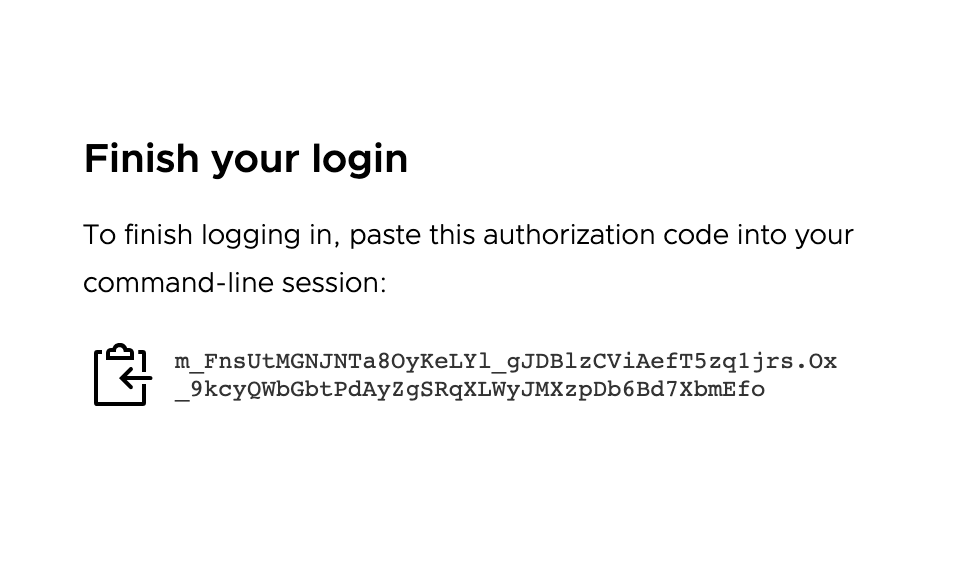
-
Kopieren Sie den Autorisierungscode und fügen Sie ihn in die CLI ein, nachdem Sie die Eingabeaufforderung
Optionally, paste your authorization code:erhalten haben. -
Stellen Sie mithilfe derselben
kubeconfig-Datei, die Sie zuvor verwendet haben, erneut eine Verbindung zum Cluster her:kubectl get pods -A --kubeconfig FILE-PATH-
Wenn Sie bereits eine Rollenbindung im Cluster für den authentifizierten Benutzer konfiguriert haben, werden in der Ausgabe die Pod-Informationen angezeigt.
-
Wenn Sie keine Rollenbindung im Cluster konfiguriert haben, wird eine Meldung angezeigt, die besagt, dass dem Benutzerkonto der Zugriff auf die Pods verweigert wird:
Error from server (Forbidden): pods is forbidden: User "[email protected]" cannot list resource "pods" in API group "" at the cluster scope. Dies geschieht, weil der Benutzer erfolgreich authentifiziert wurde, aber noch nicht berechtigt ist, auf Ressourcen im Cluster zuzugreifen. Um den Benutzer für den Zugriff auf die Clusterressourcen zu autorisieren, müssen Sie RBAC im Cluster konfigurieren, indem Sie eine Clusterrollenbindung erstellen:- Weitere Informationen finden Sie unter Erstellen einer Rollenbindung im Verwaltungscluster.
- Weitere Informationen finden Sie unter Erstellen einer Rollenbindung im Arbeitslastcluster.
-
Aktualisieren der Dex-Einstellungen nach der Bereitstellung des Verwaltungsclusters
Die Pinniped-Komponente verwendet Dex für LDAP-Identitätsanbieter. Für OIDC-Identitätsanbieter wird Dex nicht verwendet.
Wenn Sie eine Einstellung aktualisieren möchten, die mit dex. im Abschnitt values.yaml des geheimen Pinniped-Schlüssels für den Verwaltungscluster beginnt, müssen Sie die folgenden Schritte ausführen:
- Ermitteln Sie die
dex.-Einstellung oder die zu aktualisierenden Einstellungen. Weitere Informationen finden Sie in der Tabelle unter Aktualisieren des Abschnitts values.yaml. - Rufen Sie den geheimen Pinniped-Schlüssel für den Verwaltungscluster ab (siehe Beschreibung im Abschnitt Aktualisieren des Abschnitts values.yaml).
-
Aktualisieren Sie im geheimen Pinniped-Schlüssel die
dex.-Einstellung oder die Einstellungen, die Sie oben ermittelt haben. Führen Sie dann die folgenden Schritte aus:- Legen Sie die Array-Konfigurationseinstellungen
dex.dns.INFRASTRUCTURE-PROVIDER.ipAddressesunddex.config.dns.INFRASTRUCTURE-PROVIDER.dnsNamesfest. Die Felder können auf Arrays mit einem einzelnen, nicht leeren Eintrag festgelegt werden, z. B.0.0.0.0, da sie automatisch aktualisiert werden. - Legen Sie die Konfigurationseinstellung
pinniped.upstream_oidc_issuer_urlauf eine nicht leere Zeichenfolge fest, die mithttpsbeginnt. Beispiel:https://0.0.0.0. Dieses Feld wird später automatisch aktualisiert. - Legen Sie die Array-Konfigurationseinstellung
dex.config.staticClientsauf einen einzelnen Eintrag fest. Die Einstellung kann eine beliebige Zuordnung mit mindestens den Schlüsselnname,idundsecretsein, z. B.{name: "example-name", id: "example-id", secret: "example-secret"}, da sie automatisch aktualisiert wird. -
Fügen Sie dem geheimen Pinniped-Schlüssel das folgende Overlay hinzu:
#@ load("@ytt:overlay", "overlay") #@overlay/match by=overlay.subset({"metadata": {"name" : "upstream-oidc-identity-provider"}}) --- metadata: annotations: #@overlay/remove kapp.k14s.io/update-strategy: always-replace
- Legen Sie die Array-Konfigurationseinstellungen
-
Wenden Sie den geheimen Pinniped-Schlüssel an.
- Starten Sie den Namespace
tanzu-system-authim Verwaltungscluster neu, nachdem Sie den geheimen Pinniped-Schlüssel angewendet haben. Um den Namespace neu zu starten, können Sie denNamespacelöschen und warten, bis diepinnipedAppihn neu erstellt hat. Möglicherweise müssen Sie denpinniped-post-deploy-jobJobimpinniped-supervisorNamespaceneu starten, nachdem Sie den geheimen Pinniped-Schlüssel angewendet haben. Hierfür können Sie denJoblöschen und warten, bis er von derpinnipedAppneu erstellt wird.
Deaktivieren der Identitätsverwaltung in einer vorhandenen Bereitstellung
So deaktivieren Sie die Identitätsverwaltung in einer vorhandenen Bereitstellung, in der die Identitätsverwaltung aktiviert ist:
-
Legen Sie den Kontext von
kubectlauf Ihren Verwaltungscluster fest. Beispielsweise mit einem Verwaltungscluster mit dem Namenid-mgmt-test:kubectl config use-context id-mgmt-test-admin@id-mgmt-test -
Rufen Sie die Konfigurationsdatei des Verwaltungsclusters ab und bearbeiten Sie sie, um
IDENTITY_MANAGEMENT_TYPE: nonefestzulegen. -
Generieren Sie eine Pinniped-Secret-Definition, indem Sie
tanzu management-cluster createmit--dry-runausführen und nach Objekten im Zusammenhang mit Pinniped filtern.FILTER_BY_ADDON_TYPE=authentication/pinniped tanzu management-cluster create --dry-run CLUSTER-CONFIG > PINNIPED-SECRETDabei ist
CLUSTER-CONFIGdie Clusterkonfigurationsdatei undPINNIPED-SECRETdie Definition des generierten geheimen Pinniped-Schlüssels (Secret), wie z. B.mc-no-idp.yaml. -
Wenden Sie den neuen geheimen Schlüssel an, um Pinniped auf dem Verwaltungscluster zu deaktivieren:
kubectl apply -f PINNIPED-SECRET -
Nachdem Sie Pinniped auf dem Verwaltungscluster deaktiviert haben, werden seine klassenbasierten Cluster automatisch deaktiviert. Sie müssen jedoch die zugehörigen Legacy-Cluster manuell deaktivieren:
-
Listet alle geheimen Pinniped-Schlüssel auf, die im Kontext des Verwaltungsclusters verbleiben:
kubectl get secret -A | grep pinniped-addon -
Untersuchen Sie die geheimen Schlüssel in der
kubectl get secret-Ausgabe, sofern vorhanden, mit dem aufgelisteten geheimen Namen und Namespace:kubectl get secret SECRET-NAME -n SECRET-NAMESPACE -o yaml -
Löschen Sie geheime Schlüssel, die eines der folgenden Elemente enthalten:
type: tkg.tanzu.vmware.com/addon– dies sind geheime Schlüssel für Legacy-Cluster- beliebige OIDC- oder LDAP-Konfigurationen
kubectl delete secret SECRET-NAMEDabei ist
SECRET-NAMEder Wert vonmetadata.name, der in derSecret-Spezifikation festgelegt wurde.
-
Nächste Schritte
Wenn Sie beabsichtigen, standardmäßige, nicht administrative kubeconfig-Dateien zu verwenden, um Benutzern Zugriff auf Ihre Verwaltungs- und Arbeitslastcluster zu gewähren, müssen Sie die RBAC-Autorisierung konfigurieren:
- Um RBAC für den Verwaltungscluster zu konfigurieren, befolgen Sie die Anweisungen unter Konfigurieren von RBAC für einen Verwaltungscluster.
- Nachdem Sie die Schritte in diesem Thema ausgeführt haben, können Sie mit der Erstellung von Arbeitslastclustern beginnen. Um RBAC für die Arbeitslastcluster zu konfigurieren, befolgen Sie die Anweisungen unter Konfigurieren von RBAC für einen Arbeitslastcluster.